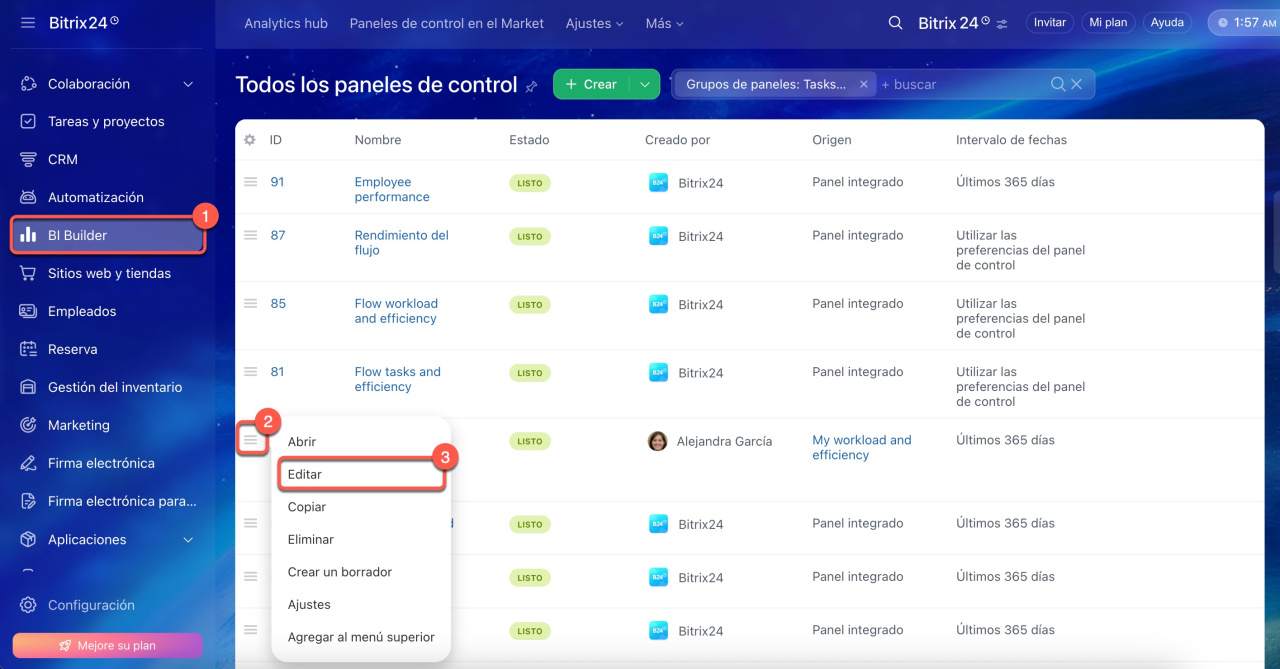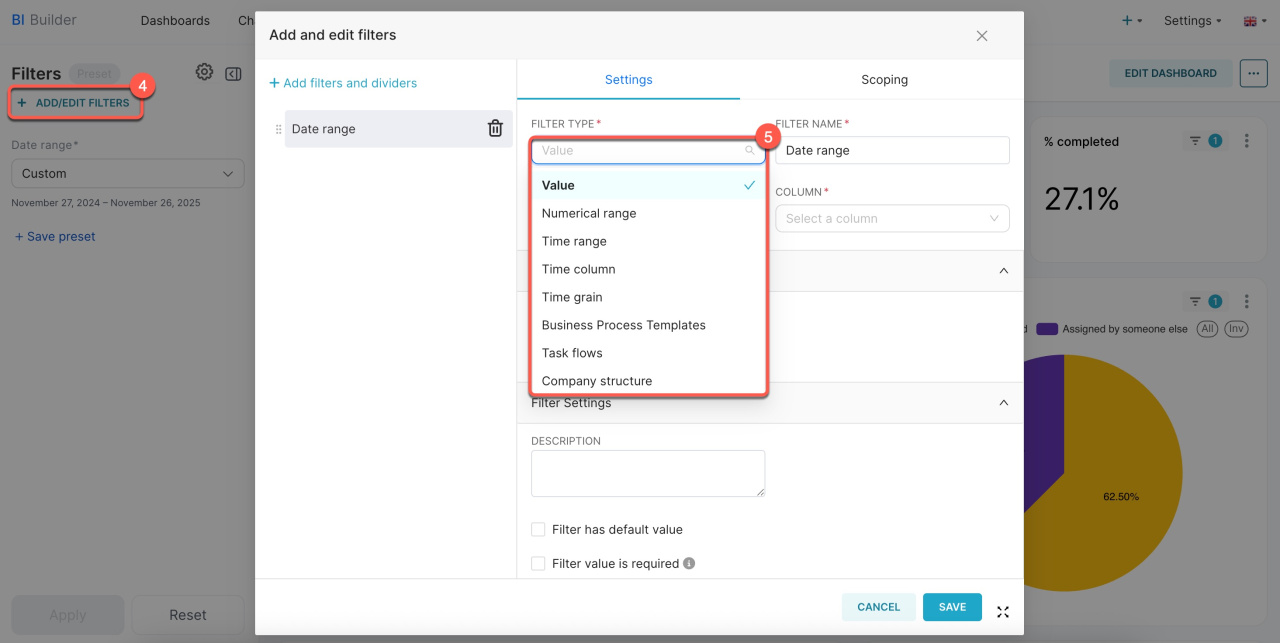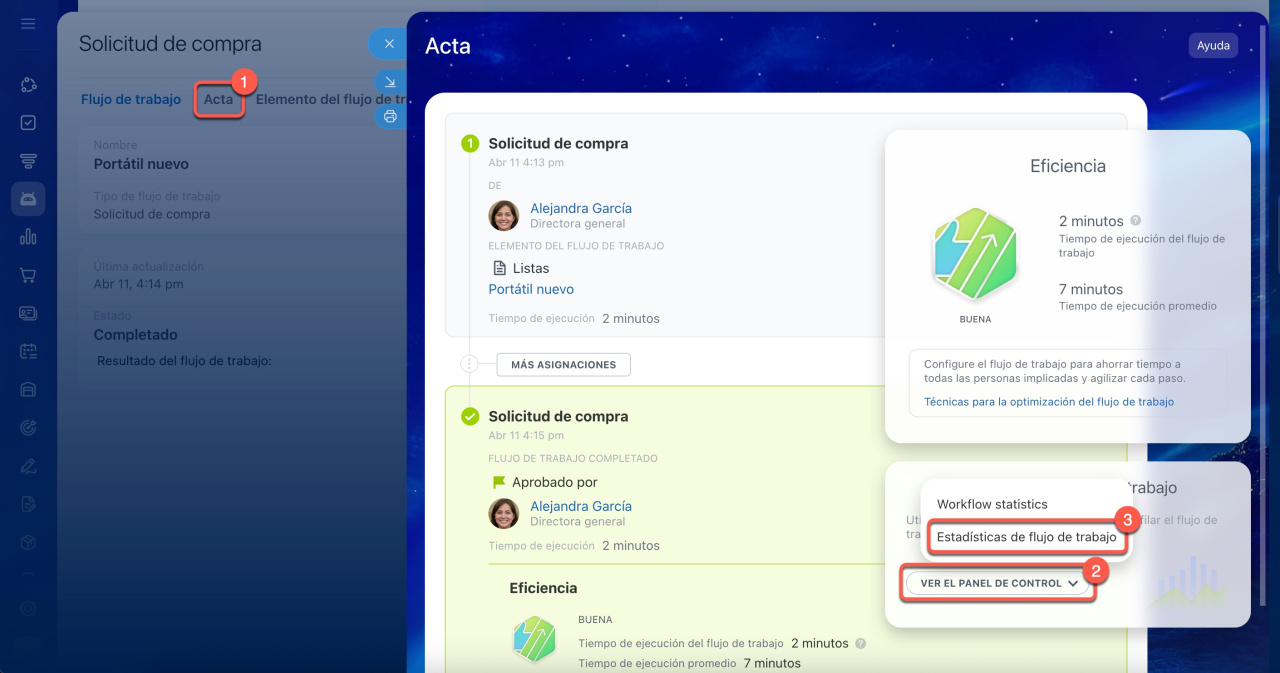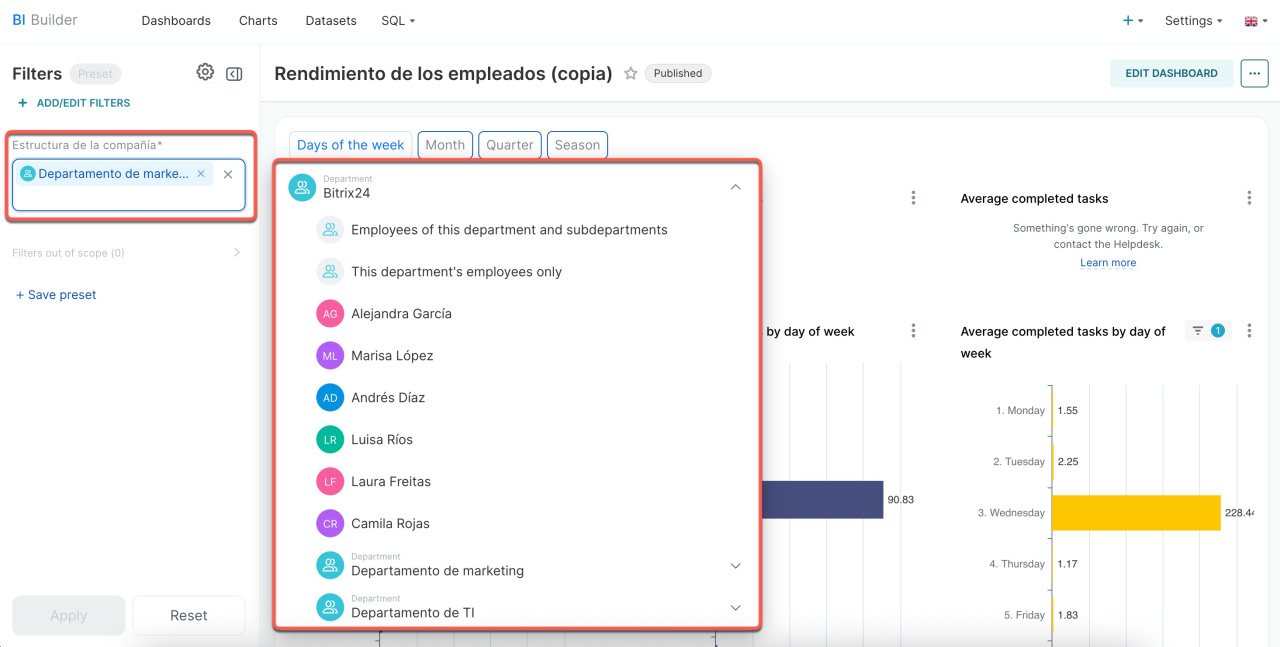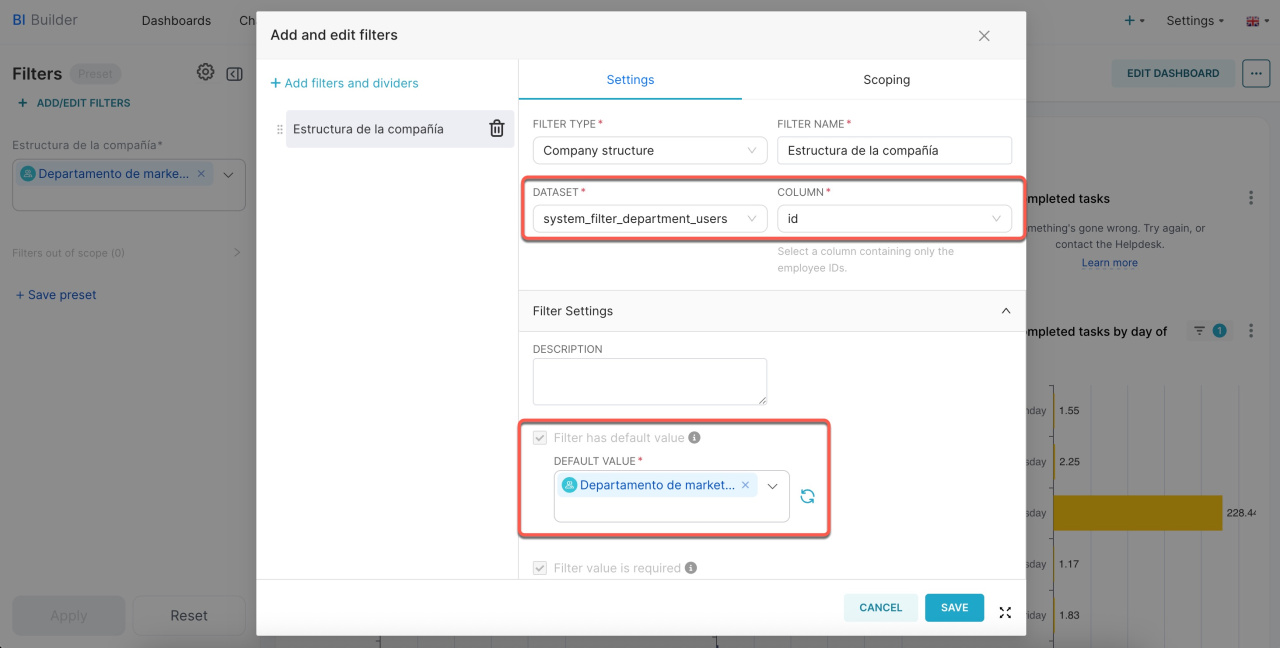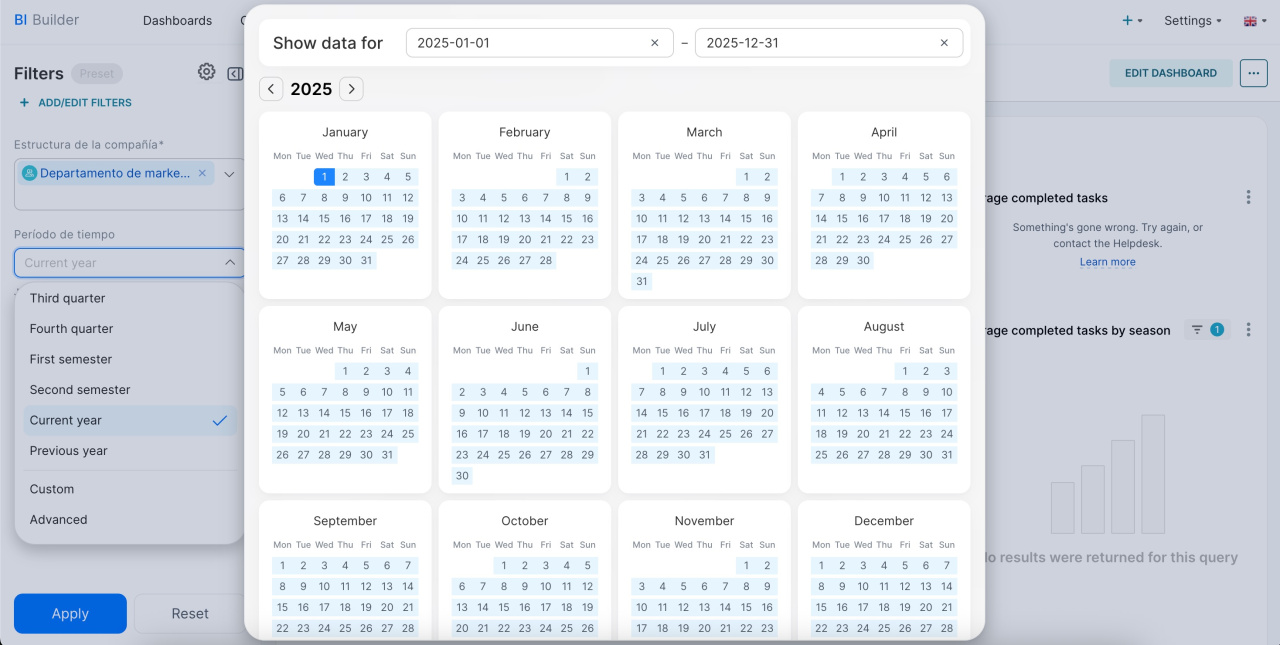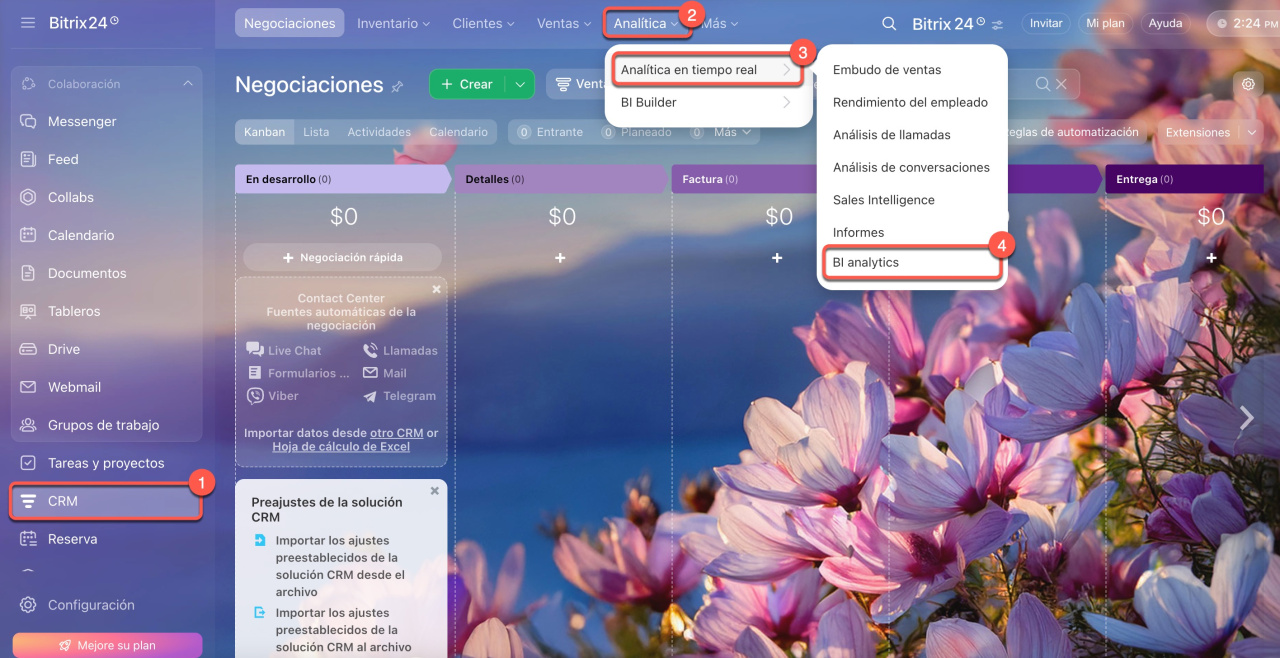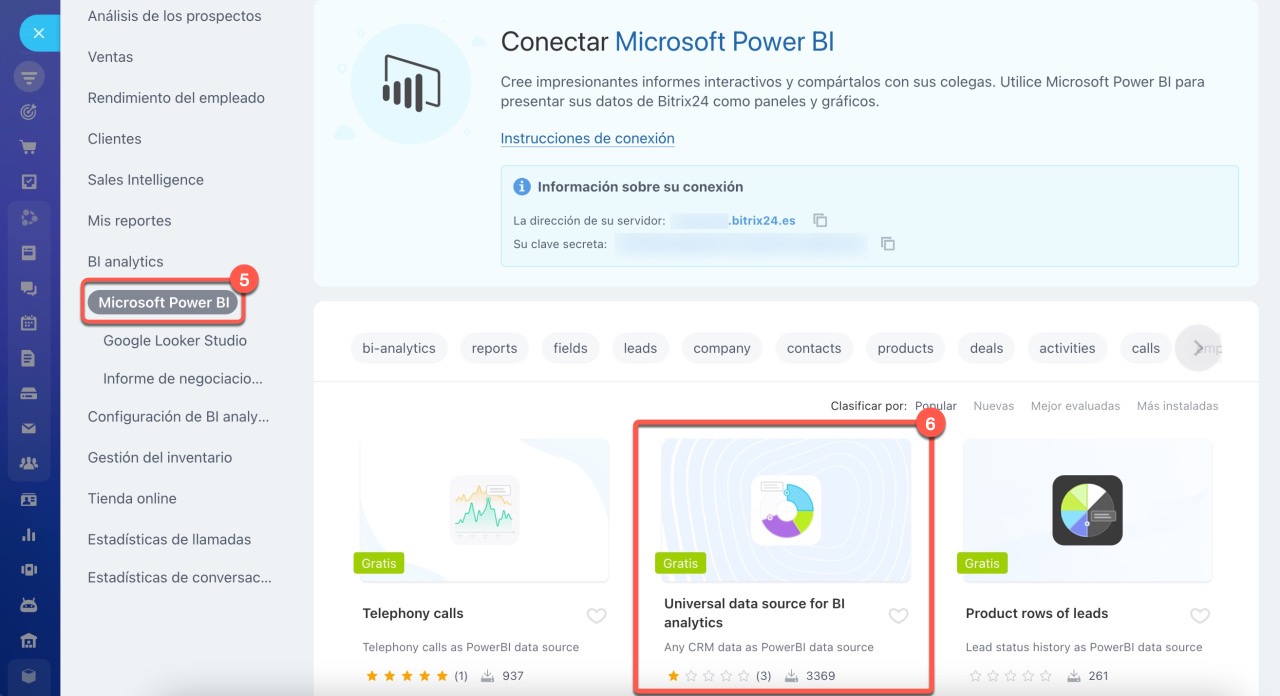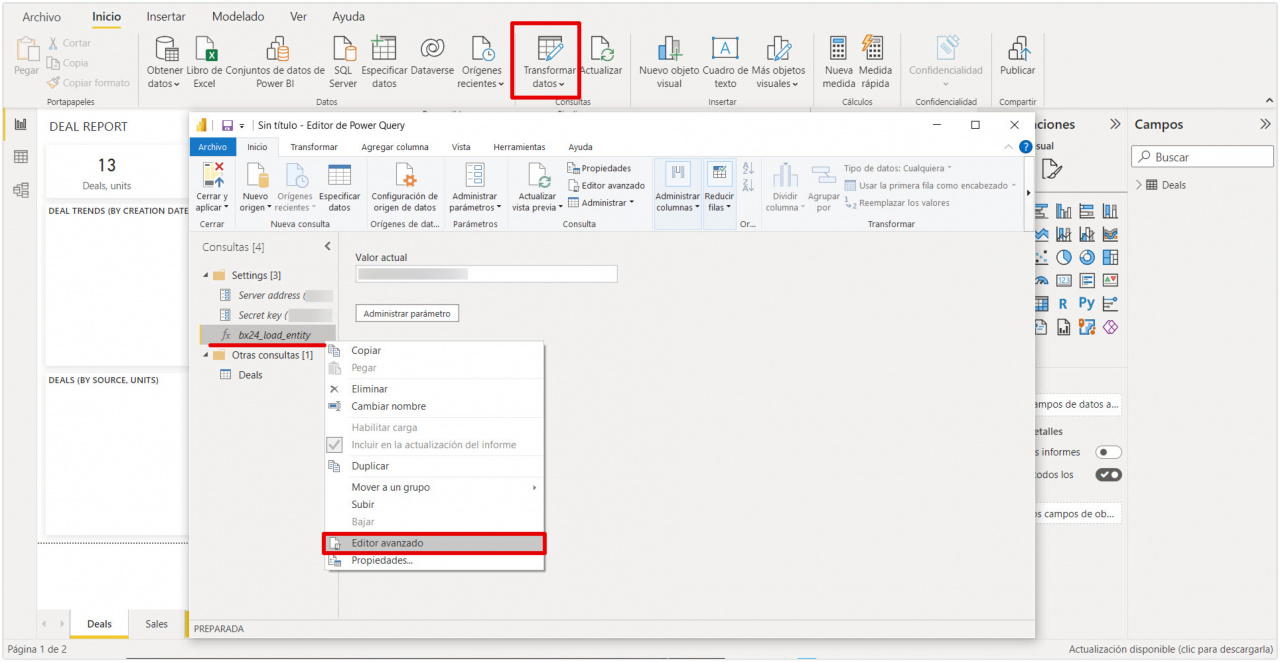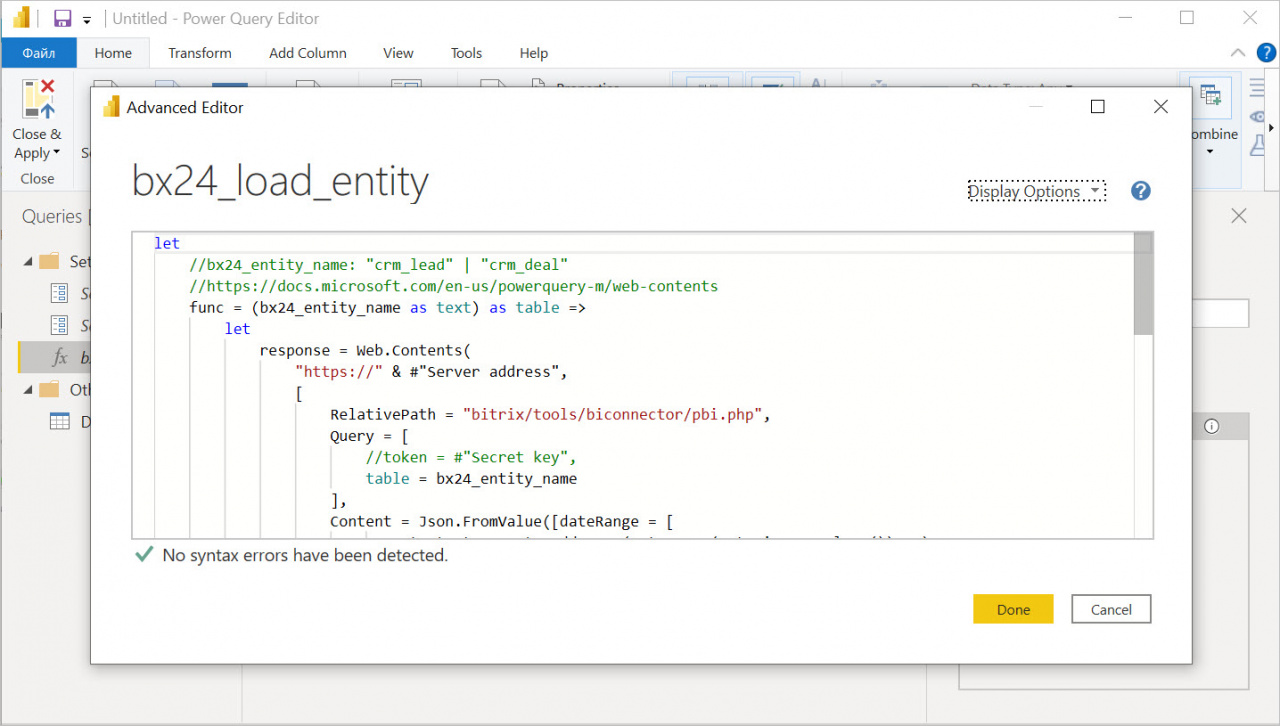Hemos actualizado el BI Builder con mejoras en los filtros, la incorporación de preajustes y cambios en la lógica de los límites. Estas mejoras te permiten navegar más rápido entre segmentos de datos y analizar informes con mayor agilidad:
- Interfaz de filtros: el calendario y los selectores son ahora más intuitivos
- Filtros por parámetros y estructura de la compañía: ayudan a visualizar datos específicos de empleados, flujos de tareas o plantillas de flujos de trabajo
- Preajustes: permiten guardar configuraciones de filtros y reutilizarlas en diferentes informes
- Nueva lógica de límites: si se supera un límite, solo se bloquea la consulta específica, manteniendo el BI Builder operativo
Contenido del artículo:
Uso y configuración de filtros
Para añadir filtros a tus informes:
1-3. Abre el informe en la sección de BI Builder y haz clic en Menú (≡) > Editar.
4-5. En el panel izquierdo, selecciona Add/edit filters. Define el tipo, nombre y demás configuraciones del filtro.
Los filtros te permiten gestionar los datos de los informes: limitar períodos, seleccionar flujos específicos, empleados o plantillas de flujos de trabajo.
Filtros por flujos de tareas y plantillas de flujos de trabajo. Estos filtros funcionan con los parámetros del informe y se completan automáticamente según desde dónde se abra el informe. Ayudan a acotar la selección mostrando únicamente la información del flujo o plantilla de flujo de trabajo requerida.
Por ejemplo, si un usuario abre un informe desde un acta de flujo de trabajo, verá solo los datos relevantes sin información innecesaria.
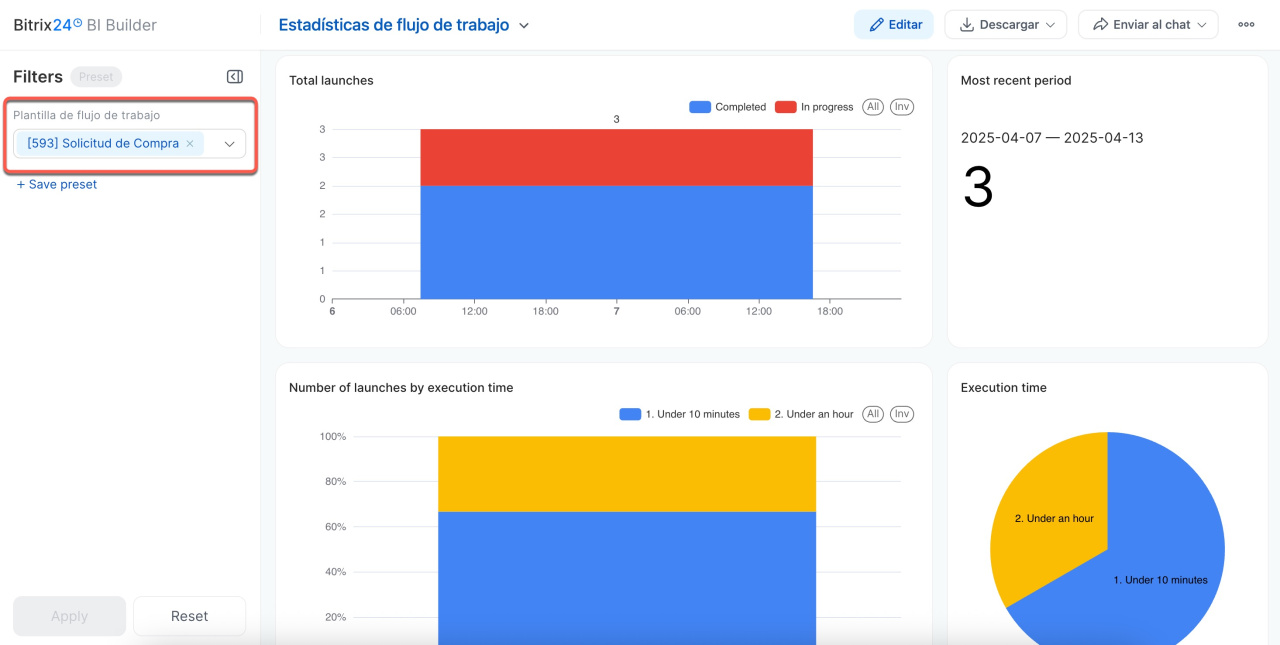 El informe se abrió desde la ficha de un flujo de trabajo y el filtro seleccionó automáticamente los datos solo para esa plantilla
El informe se abrió desde la ficha de un flujo de trabajo y el filtro seleccionó automáticamente los datos solo para esa plantilla
Para usar los filtros, debes añadir los parámetros adecuados tanto a la configuración del informe como a la consulta SQL utilizada para crear los gráficos.
- En los informes del sistema: los parámetros aparecen automáticamente y el filtro funciona inmediatamente.
- En los informes personalizados: la consulta debe editarse manualmente.
BI Builder: configurar filtros por flujos y plantillas de flujos de trabajo
Filtrar por estructura de la compañía. Permite analizar datos por departamentos y empleados. Funciona como el selector de empleados de Bitrix24: puedes seleccionar un departamento completo, todos los empleados de un departamento o personas específicas.
Por ejemplo, un responsable puede seleccionar el departamento de marketing y ver las métricas deseadas en un informe, lo que resulta más práctico que crear informes independientes para cada departamento.
Para configurar el filtro por estructura:
- Selecciona un conjunto de datos que contenga un campo con los ID de los empleados y especifica este campo en la configuración del filtro.
- Establece un valor predeterminado, como un departamento específico de la empresa.
Una vez configurado, podrás alternar entre departamentos en el informe y ver análisis específicos de empleados o departamentos.
Otros filtros. El diseño de los filtros se ha renovado, haciendo la interfaz más intuitiva. El calendario es ahora más amplio, permitiendo seleccionar fácilmente fechas de inicio y fin, o elegir rangos predefinidos: día, mes, trimestre o año.
Creación y uso de preajustes de filtros
Los preajustes son conjuntos de filtros guardados que te evitan tener que reconfigurarlos cada vez. Los creadores de informes pueden seleccionar los parámetros que necesiten (período, empleados o importe de la negociación) y guardarlos como preajuste. Los usuarios solo tienen que elegir un conjunto de la lista y el informe se actualizará al instante con las condiciones seleccionadas.
Para configurar preajustes, abre el informe, establece los parámetros que quieras en los filtros y haz clic en Save preset. Si quieres que otros empleados puedan usarlo, activa la opción Make public. Una vez guardado, el preajuste aparecerá en el panel izquierdo del informe; selecciónalo para aplicar rápidamente los filtros que necesites.
Funcionamiento de la nueva lógica de límites
Antes, cuando se superaban los límites, la consulta se bloqueaba y había que contactar con soporte. Ahora, si una consulta excede el límite, aparece una advertencia y solo se bloquea esa consulta específica, lo que te permite corregirla y seguir trabajando.
Transición a la nueva lógica:
- BI Builder y Looker Studio: la transición se realiza automáticamente
- Power BI: es necesario actualizar el código de carga de datos en los informes activos
¿Cómo actualizar el código de carga de datos en Power BI?
Copia el código de carga de datos de la plantilla actualizada y sustitúyelo en tu informe de trabajo. Por ejemplo, puedes usar la fuente actualizada "Universal data source for BI Analytics".
Descarga la plantilla desde CRM > Analítica > Analítica en tiempo real > BI Analytics > Microsoft Power BI.
Actualiza el código de carga de datos en tu informe:
1. Abre la plantilla descargada y ve a la sección Transformación de datos.
2-3. Haz clic derecho en b24_load_entity y selecciona Editor avanzado.
4. Copia todo el código y pégalo en la consulta b24_load_entity de tu informe.
Una vez actualizado el código, la nueva lógica de límites entrará en vigor y no se producirán bloqueos al superar los límites.
Conectar Microsoft Power BI
Resumen
- BI Builder incluye ahora nuevos filtros por parámetros, preajustes y una lógica de límites actualizada.
- Los filtros permiten alternar rápidamente entre flujos, plantillas de flujos de trabajo y departamentos.
- Los preajustes guardan tu configuración de filtros favorita para no tener que volver a configurarla.
- Los informes ya no se bloquean al superar los límites: aparece una advertencia que te permite ajustar la consulta.
- La transición a la nueva lógica es automática para BI Builder y Looker Studio. En Power BI, actualiza el código de carga de datos.